蝙蝠岛资源网 Design By www.hbtsch.com
最终效果

1、载入一个锈迹纹理图片来当做背景。


2、点击图层面板下方的“创建新的填充或调整图层”选择色阶调节选项。

3、在选中色阶的图层蒙版状态下,在画布上将锈迹部分涂抹出来,让其不被色阶调整,下面是色阶蒙版里的效果。

4、黑白。
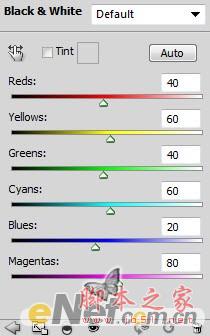

5、打开石头地面图片。使用“套索工具”设置羽化为30px,如图选择一个选区。


6、复制并粘贴到画布上,用一个软角橡皮擦将硬边涂抹掉。

7、添加一个“黑白”图层调整选项。
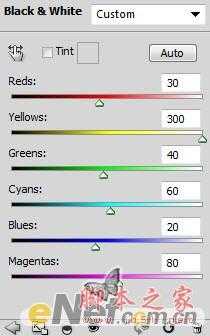
8、选择图层样式,在里面将样式里的模式选择为“叠加”,如下图。
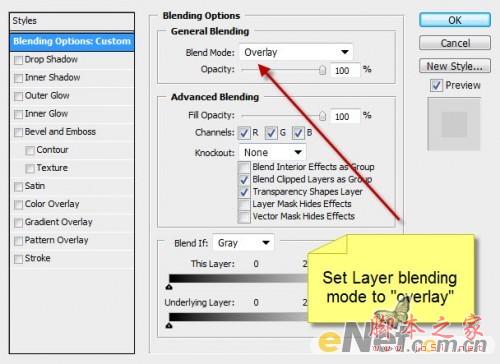
9、使用硬角画笔,选择颜色为深红色,然后设置笔尖为5,新建图层在地面绘制不规则红线,如下图所示。

10、下载一个字体,在画布上键入如下字体。

11、我们只需要轻微的文本显示效果,所以将文本的图层混合模式设置为“叠加”如下图所示。

12、新建一个层,用一个柔角黑色画笔在文本下绘制一些阴影。

13、复制文本层,使用自由变换工具,稍微缩小如下图所示,并改变图层混合模式为“叠加”。
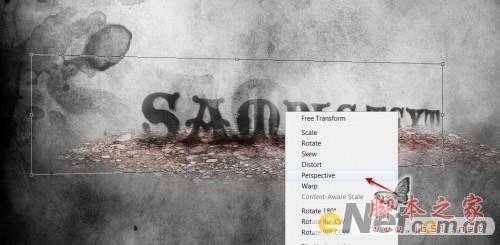
14、重复上一步,然后选择“滤镜>模糊>运动模糊”并如下设置。
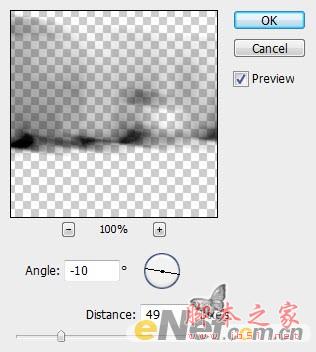

上一页12 下一页 阅读全文

1、载入一个锈迹纹理图片来当做背景。


2、点击图层面板下方的“创建新的填充或调整图层”选择色阶调节选项。

3、在选中色阶的图层蒙版状态下,在画布上将锈迹部分涂抹出来,让其不被色阶调整,下面是色阶蒙版里的效果。

4、黑白。
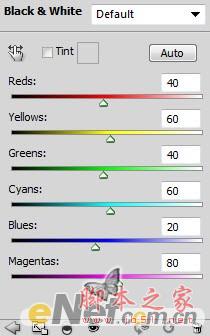

5、打开石头地面图片。使用“套索工具”设置羽化为30px,如图选择一个选区。


6、复制并粘贴到画布上,用一个软角橡皮擦将硬边涂抹掉。

7、添加一个“黑白”图层调整选项。
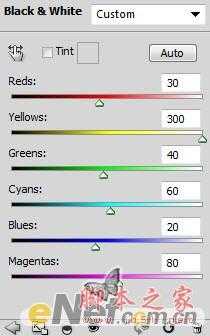
8、选择图层样式,在里面将样式里的模式选择为“叠加”,如下图。
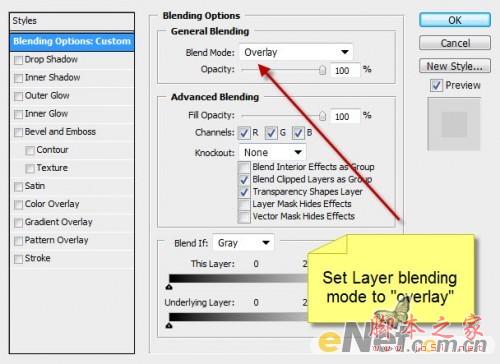
9、使用硬角画笔,选择颜色为深红色,然后设置笔尖为5,新建图层在地面绘制不规则红线,如下图所示。

10、下载一个字体,在画布上键入如下字体。

11、我们只需要轻微的文本显示效果,所以将文本的图层混合模式设置为“叠加”如下图所示。

12、新建一个层,用一个柔角黑色画笔在文本下绘制一些阴影。

13、复制文本层,使用自由变换工具,稍微缩小如下图所示,并改变图层混合模式为“叠加”。
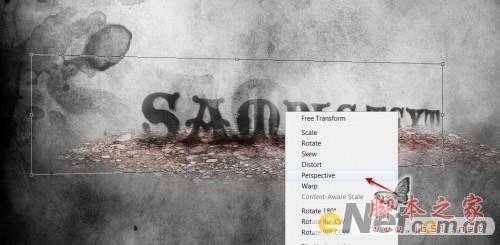
14、重复上一步,然后选择“滤镜>模糊>运动模糊”并如下设置。
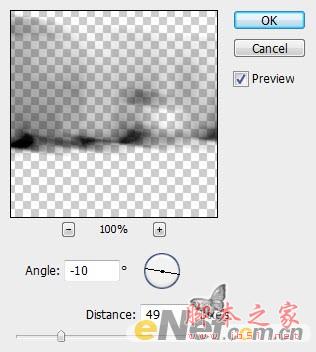

上一页12 下一页 阅读全文
标签:
石纹立体字
蝙蝠岛资源网 Design By www.hbtsch.com
广告合作:本站广告合作请联系QQ:858582 申请时备注:广告合作(否则不回)
免责声明:本站文章均来自网站采集或用户投稿,网站不提供任何软件下载或自行开发的软件! 如有用户或公司发现本站内容信息存在侵权行为,请邮件告知! 858582#qq.com
免责声明:本站文章均来自网站采集或用户投稿,网站不提供任何软件下载或自行开发的软件! 如有用户或公司发现本站内容信息存在侵权行为,请邮件告知! 858582#qq.com
蝙蝠岛资源网 Design By www.hbtsch.com
暂无Photoshop打造风化严重的石纹立体字效果的评论...
稳了!魔兽国服回归的3条重磅消息!官宣时间再确认!
昨天有一位朋友在大神群里分享,自己亚服账号被封号之后居然弹出了国服的封号信息对话框。
这里面让他访问的是一个国服的战网网址,com.cn和后面的zh都非常明白地表明这就是国服战网。
而他在复制这个网址并且进行登录之后,确实是网易的网址,也就是我们熟悉的停服之后国服发布的暴雪游戏产品运营到期开放退款的说明。这是一件比较奇怪的事情,因为以前都没有出现这样的情况,现在突然提示跳转到国服战网的网址,是不是说明了简体中文客户端已经开始进行更新了呢?
更新日志
2025年11月25日
2025年11月25日
- 小骆驼-《草原狼2(蓝光CD)》[原抓WAV+CUE]
- 群星《欢迎来到我身边 电影原声专辑》[320K/MP3][105.02MB]
- 群星《欢迎来到我身边 电影原声专辑》[FLAC/分轨][480.9MB]
- 雷婷《梦里蓝天HQⅡ》 2023头版限量编号低速原抓[WAV+CUE][463M]
- 群星《2024好听新歌42》AI调整音效【WAV分轨】
- 王思雨-《思念陪着鸿雁飞》WAV
- 王思雨《喜马拉雅HQ》头版限量编号[WAV+CUE]
- 李健《无时无刻》[WAV+CUE][590M]
- 陈奕迅《酝酿》[WAV分轨][502M]
- 卓依婷《化蝶》2CD[WAV+CUE][1.1G]
- 群星《吉他王(黑胶CD)》[WAV+CUE]
- 齐秦《穿乐(穿越)》[WAV+CUE]
- 发烧珍品《数位CD音响测试-动向效果(九)》【WAV+CUE】
- 邝美云《邝美云精装歌集》[DSF][1.6G]
- 吕方《爱一回伤一回》[WAV+CUE][454M]
